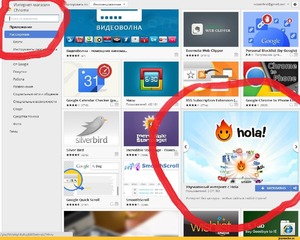Веб-разработка
Эти плагины предоставляют веб-разработчикам дополнительные средства для отладки, тестирования или разработки веб-сайтов.
ColorPick Пипетка
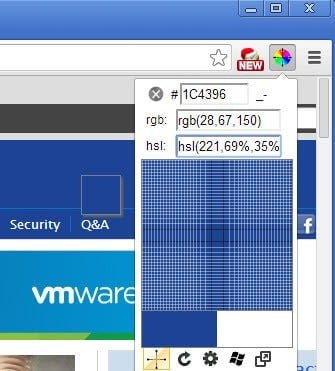
ColorPick Eyedropper отображает значения каждого пикселя, на который наведен указатель мыши. Отображает шестнадцатеричный цветовой код, значения RGB и hsl.
перейти к Магазин Chrome
Редактировать этот файл cookie
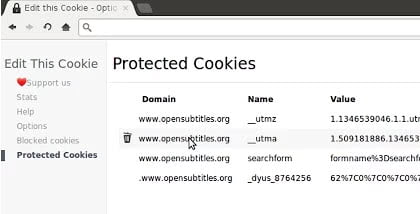
Это расширение позволяет вам изменять файлы cookie, установленные в вашем браузере. Среди его расширенных функций — возможность добавлять новые файлы cookie, делать файлы cookie доступными только для чтения, а также экспортировать и импортировать файлы cookie.
перейти к Магазин Chrome
Протяженность
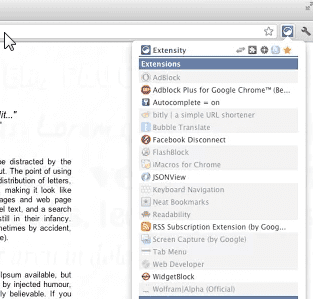
Расширение добавляет значок в адресную строку Chrome, который можно использовать для быстрого отключения или включения установленных расширений или приложений. Это отлично подходит для веб-разработчиков, которым нравится тестировать плагины или время от времени использовать инструменты веб-разработчика.
перейти к Магазин Chrome
Гитхаб Плюс
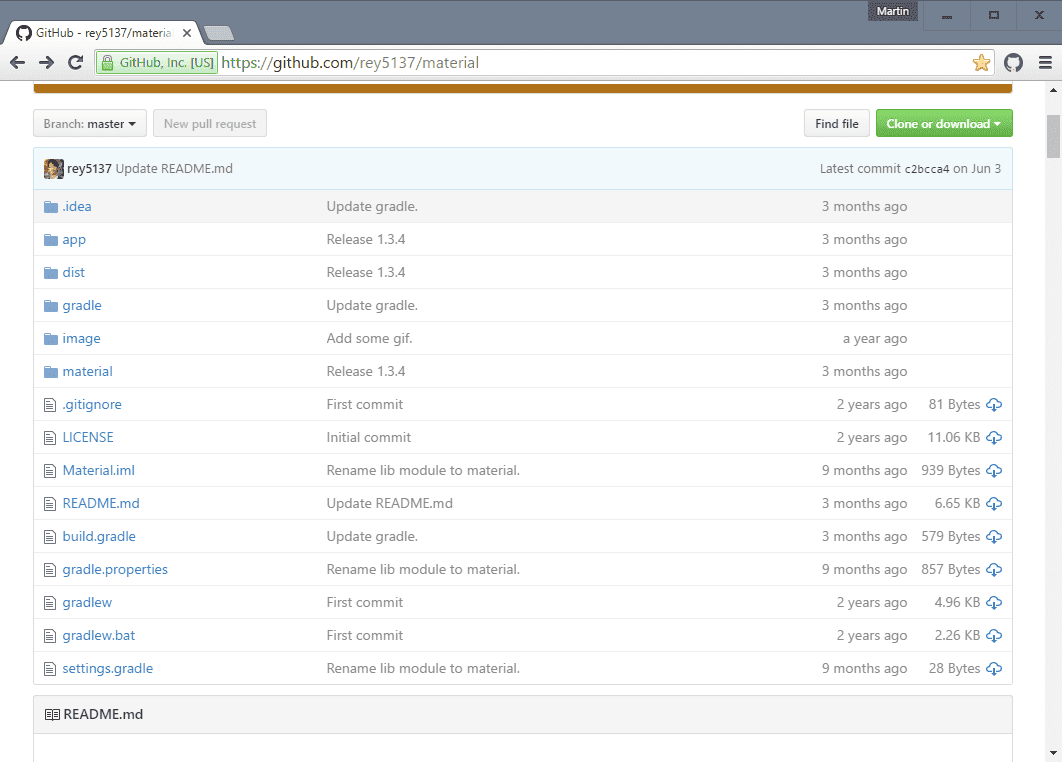
GitHub Plus разработан для улучшения взаимодействия с пользователем на сайте хостинга проекта GitHub. Это дополнение добавляет на сайт ряд новых функций, например, информацию о размере файла или прямые ссылки для скачивания отдельных файлов, что GitHub не поддерживает напрямую в этой модели.
перейти к Магазин Chrome
Вкладка IE
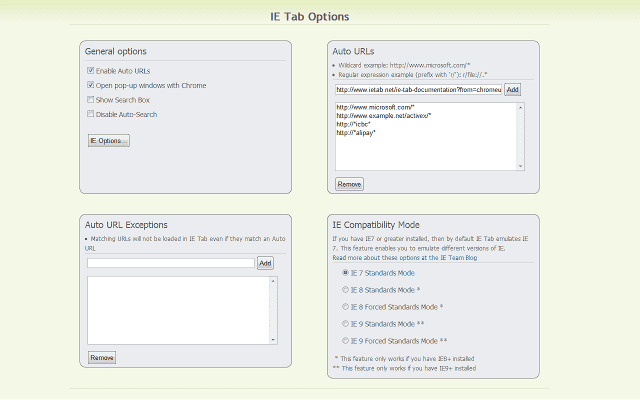
Запустите Internet Explorer из Google Chrome. Это идеально подходит для веб-тестирования, а также для доступа к веб-сайтам, которые были специально разработаны для веб-браузера Microsoft.
перейти к Магазин Chrome
SEOQuake
SEOquake отображает различную информацию о рейтинге и SEO в браузере Chrome. Эта информация отображается в результатах поиска, а также на небольшой панели инструментов в верхней части экрана (ее можно отключить).
перейти к Магазин Chrome
Переключатель User-Agent
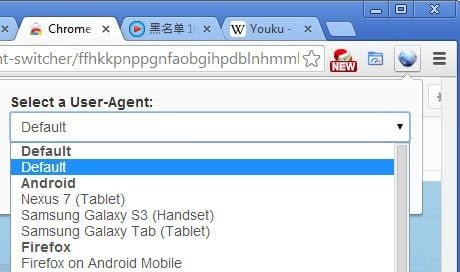
Быстро переключите пользовательский агент в своем браузере, используя один из множества агентов, предустановленных с этим расширением, или новые параметры, которые вы можете добавить к нему.
перейти к Магазин Chrome
Web Developer
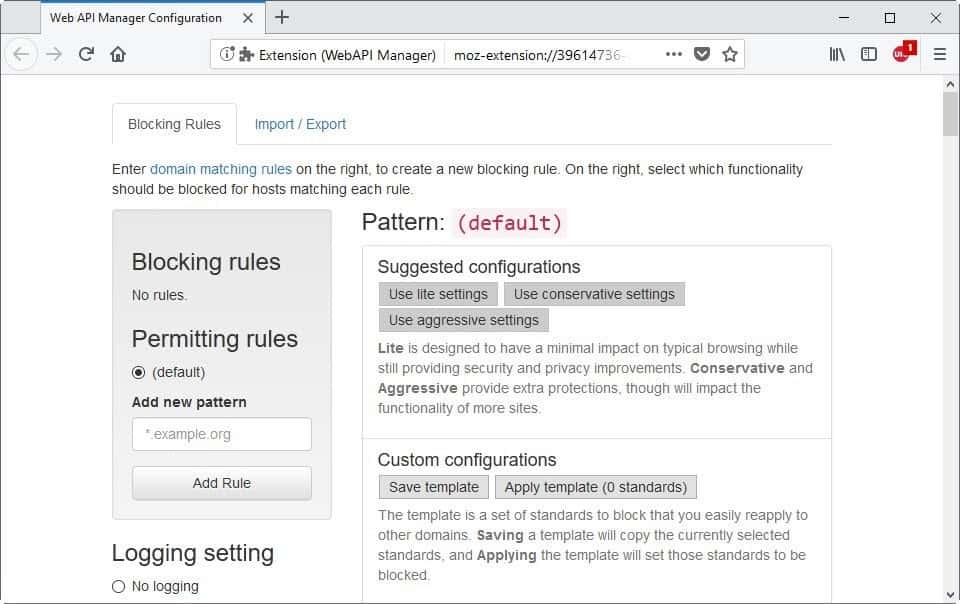
Web Developer добавляет панель инструментов с быстрым доступом к верхней части экрана браузера. Используйте его для быстрого управления тем, что отображается или используется на активной странице. Вы можете, например, изменить размер окна браузера, отключить такие функции, как JavaScript, отключить все стили или скрыть или отобразить изображения.
перейти к Магазин Chrome
Яндекс.Браузер
Будь то блокировка рекламы, конфиденциальность, голосовой поиск или настройка, в Яндексе есть все, что вы ожидаете от браузера в наши дни. Помимо удобного просмотра, он обещает защитить вас от таких угроз, как ненадежные сертификаты, вредоносные страницы, платные подписки и т. Д.
Вы можете скачать расширения на Яндексе прямо из магазина Chrome. Опять же, не все из этих расширений будут работать. Чтобы компенсировать это, Яндекс также имеет свой каталог с несколькими расширениями, в том числе с некоторыми популярными именами, такими как LastPass, Pocket и Evernote.
Кроме того, ночной режим на Яндексе обеспечивает удобство чтения наряду с другими функциями доступности, такими как возможность изменять размер текста и поддержку субтитров.
Подобно ленте Google, Яндекс также покажет вам истории и новости с учетом ваших интересов. А если вам нравится просматривать информацию с первого взгляда, у Яндекса также есть несколько полезных виджетов, таких как погода, новости, трафик и рыночные котировки для вашего домашнего экрана.
Список нужных плагинов
Магазин дополнений Мозилы появился очень давно. И поэтому в нем очень много различных расширений. Но только некоторые из них являются полезными и заслуживают внимания. Давайте рассмотрим самые лучшие из них.
AdBlock Plus
Легендарный блокировщик рекламы, который появился еще в старых версиях Firefox. Отличается тем, что умеет блокировать практически все. При должной настройке он способен блокировать даже неуловимый Яндекс Директ.
Обладает огромным количеством настроек. В том числе позволяет пользователю легко создавать свои фильтры. Присутствует блокировка флэш-контента, всплывающих окон и изображений. Есть несколько сценариев блокировки.
Данному плагину мы посвятили отдельный материал, доступный для прочтения здесь.
Преимущества:
- Способен блокировать почти всю рекламу;
- Можно настраивать вручную;
- Есть уже готовые фильтры;
- Можно добавить сайты в черный список;
- Защита от слежения со стороны сайтов.
Недостатки:
Требует много памяти (по сравнению с другими расширениями).
Awesome Screenshot
Одно из лучших дополнений для Firefox, которое позволяет делать скриншоты. Отличается предельно простым управлением и высоким качеством получающихся картинок. Умеет сохранять скриншоты в форматах PNG и JPG.
Расширение работает очень быстро. Есть возможность сделать скриншот всего экрана, отдельного окна или определенной области. Присутствует простой редактор изображений. Также картинки автоматически грузятся в облако (но могут и сохраняться на жесткий диск).
Преимущества:
- Невероятно быстрая работа;
- Создание скриншотов отдельных областей экрана;
- Сохранение в JPG и PNG;
- Высокое качество изображения;
- Автоматическая загрузка в облако (на всякий случай).
Недостатки:
Замечено не было.
YouTube Plus
Это расширение было популярно еще до выхода версии Quantum. Оно позволяет здорово расширить функционал популярного видео хостинга. Можно настроить почти все. Но главное – присутствует встроенный блокировщик рекламы в видео.
Также при помощи дополнения можно заставить видео воспроизводиться в отдельном окне, установить свой порядок воспроизведения плейлиста, растянуть видео во все окно браузера и перемотать ролик покадрово при полноэкранном просмотре.
Преимущества:
- Огромное количество настроек;
- Существенное обновление функционала YouTube;
- Опция блокировки рекламы в видео;
- Затемнение других элементов страницы при просмотре видео;
- Есть пользовательские настройки.
Недостатки:
Расширение требует много памяти.
Ghostery
Отличнейшая штука для тех, кто заботится о своей конфиденциальности. Расширение позволяет сделать пользователя практически невидимым. Оно создано для того, чтобы запретить сайтам собирать информацию о пользователе.
Дополнение обладает огромным количеством настроек для работы с различными сайтами. Есть принятый интерфейс. И самое главное, расширение визуально ускоряет загрузку страниц в Mozilla Firefox. Весьма приятный бонус.
Преимущества:
- Не дает сайтам собирать сведения о пользователе;
- Ускоряет загрузку страниц;
- Имеет встроенные профили;
- Есть большое количество настроек;
- Весьма приятный интерфейс.
Недостатки:
Замечено не было.
Browsec VPN
Как видно из названия, это расширение позволяет пользователям включать VPN. Причем совершенно бесплатно. Используются сервисы, находящиеся в США и Европе. Это позволяет обойти множественные блокировки различных сайтов со стороны провайдеров.
Есть много настроек и возможность вручную выбрать необходимый сервер. Также имеется платная версия расширения. Она обладает более внушительным списком серверов для обхода. Преимуществом является то, что VPN можно включить в один клик.
Подробнее про его инсталляцию и использование вы можете прочитать в нашей статье.
Преимущества:
- Возможность обхода блокировок сайтов;
- Можно использовать разные серверы;
- Есть большое количество настроек;
- Есть ручной режим;
- Включение VPN одной кнопкой.
Недостатки:
Полноценная версия расширения платная.
Мобильный браузер с поддержкой расширений
По сути, Kiwi позволяет устанавливать расширения для Chrome на Android. Однако вопрос в том, все ли они будут одинаково полезны в мобильной версии браузера, учитывая, что их создавали специально для работы на компьютере. Впрочем, я попробовал установить несколько случайных расширений и понял, что они работают абсолютно безотказно:
- Скачайте браузер Kiwi из Google Play по этой ссылке;
- Запустите приложение и откройте контекстное меню;
Kiwi поддерживает любые расширения, но с темами могут быть проблемы
- Выберите «Расширения» и откройте Chrome Web Store;
- Найдите нужное расширение и нажмите «Установить»;
- Дождитесь загрузки расширения и протестируйте его.
Я неоднократно устанавливал самые разные расширения Chrome на Android — от переводчика и словаря до инструмента для проверки грамматических ошибок и игр, — и всё было в порядке. Правда, некоторые расширения, рассчитанные на большой экран, отказывались работать в уже открытых окнах, требуя запустить их в новых. Такое, например, происходило со словарём.
А вот темы оформления, которые пользуются большой популярностью в Chrome, почему-то в Kiwi работать отказались. Я попробовал установить самые разные темы, но ни одна из них не применилась. Думаю, это связано с каким-то багом, потому что некоторое время назад я уже тестировал Kiwi, и всё работало. Я мог применить абсолютно любую тему, которая изменяла оформление браузера.
Расширения для Firefox Quantum
-
LastPass Password Manager. Это менеджер паролей, который всю вашу безопасность в сети берет на себя.
-
Privacy Badger. Данное расширение позаботится о вашей конфиденциальности в интернете — оно блокирует трекеры и все скрипты, которые «следят» за вами, чтобы составить ваш «цифровой образ» и подавать вам нужную рекламу.
-
AdGuard AdBlocker. Дополнение, которое блокирует ненужную и надоедливую рекламу, когда вы серфите интернет.
-
Менеджер контейнеров. Отличный вариант для тех, кто хочет четко разделить ресурсы, сайты, почту и т. д. Например, можно распределить все на несколько контейнеров, где в каждом из них будут сохранены отдельные соцсети, почта, закладки и т. д. Один контейнер для работы, другой — для повседневного серфинга, третий — для хобби и т. д.
-
HTTPS Everywhere. Добавляет защищенности при серфинге интернета, так как позволяет открывать только сайты, работающие по https.
-
DuckDuckGo. Это поисковая система, которая ценит вашу конфиденциальность и безопасность, поэтому не отслеживает вашу историю серфинга в интернете.
-
Marker. Расширение, которое позволяет быстро «захватить» экран и сделать скриншот, а потом скачать его или поделиться с друзьями.
-
Cookie AutoDelete. Дополнение, которое решает вопрос с «куками» раз и навсегда: как только вы закрываете вкладку, оно удаляет куки. Но вы можете создать «белый список» ресурсов, которым доверяете и чьи куки хотите сохранить.
-
Hoxx VPN Proxy. Все, что нужно, — это зарегистрироваться и создать себе учетную запись для использования возможностей VPN. A VPN — это в первую очередь безопасность в общественных сетях.
-
Mute Tab — отключает автоматическое воспроизведение звука и видео на всех сайтах, которые вы посещаете.
-
Emoji Cheatsheet. Данное расширение дает возможность использовать эмодзи прямо в браузере, на любом сайте, где вы пишите комментарий или сообщение.
-
Grammarly. Идеальное расширение для Firefox Quantum, которое подходит для тех, кто много печатает в браузере и беспокоится о грамматических и орфографических ошибках в написанном тексте.
-
SaveFrom.net — открывает возможность для скачивания видео и музыки там, где ее нет, например, на Ютубе.
-
YouTube Plus — это расширение облегчает просмотр видео с YouTube, добавляя массу полезных функций, например, «просмотр видео во всплывающем окне», посекундная перемотка и др.
-
Greasemonkey — дополнение, которое облегчает настройку таких крупных ресурсов, как YouTube, Facebook, Gmail и др. Делается это просто — оно интегрирует любой JavaScript на любую страницу. Скрипты есть в открытом доступе в сети.
-
Click&Clean — быстро, легко и качественно удалит все временные файлы из браузера.
-
Ghostery — еще одно крутое расширение для вашей анонимности.
-
Turn Off the Lights — затемняет весь экран в тот момент, когда вы просматриваете видео, чтобы вас ничего не отвлекало от просмотра.
-
Tree Style Tab — красиво сортирует ваши вкладки в виде «дерева».
Права root
Это самое опасное разрешения. По умолчанию система Android никогда не дает их приложениям, но некоторые троянские программы могут использовать уязвимости в системе, чтобы получить root-права. Тогда все остальные защиты становятся бесполезными – вредоносная программа может использовать права root для выполнения всего, независимо от того, какие полномочия были одобрены или отклонены.
Стоит отметить, что даже новая система разрешений (в Android 6 и выше) не защищает полностью от вредных программ. Например, trojan-Gugi неоднократно заражает жертву, требуя (до получения результата) разрешения на внесение изменений в интерфейс. В конечном итоге, вредоносное приложение перекрывает все другие приложения до тех пор, пока не получит необходимых разрешений.
Некоторые расширения имеют даже более широкие разрешения
Расширения также могут запрашивать несколько других разрешений. Например, расширение AVG Web TuneUp, установленное как часть антивируса AVG, требует разрешения на чтение и изменение всех ваших данных на посещаемых веб-сайтах, чтение и изменение истории просмотров, изменение домашней страницы, изменение настроек поиска, изменение настроек.
СВЯЗАННЫЕ:Не используйте расширения браузера вашего антивируса: они могут фактически сделать вас менее безопасными
Мы не рекомендуем использовать расширения браузера вашего антивируса , и система разрешений Chrome хорошо показывает, почему в этом случае. Это расширение очень агрессивно и требует доступа практически ко всем частям вашего браузера.
Однако даже самое страшное расширение для браузера не имеет такого большого доступа к вашему компьютеру, как настольная программа. Обычные приложения Windows имеют доступ к вашим клавишам и файлам, включая веб-браузеры. Вот почему вы не должны запускать настольное приложение, которому вы не доверяете, так же, как вы не должны устанавливать расширение для браузера, которому не доверяете.
Недостатки Google Chrome
Большое потребление памяти. Все современные браузеры требовательны к ресурсам компьютера. Это касается и Chrome. Более того: высокое потребление памяти именно «Хромом» даже стало интернет-мемом. Дело в том, что для каждой вкладки создается отдельный процесс в операционной системе. Поэтому, чем больше открытых вкладок, тем больше оперативной памяти «съедает» открытый браузер. В итоге вся ОС работает медленнее.
Слежка. Google активно собирает информацию о пользователе, а потом использует ее для своих целей. Он запоминает даже данные о перемещениях и списки контактов. В основном информация нужна для персонализированной рекламы и рекомендаций. Многие считают такую слежку неправильной. Если данные утекут, миллионы пользователей окажутся под угрозой.
10. ХАРПА
ХАРПА.ИИ — это быстрорастущее расширение Chrome, насчитывающее более 150,000 XNUMX пользователей. Он интегрирует Claude и ChatGPT в поиск Google, преобразуя взаимодействие пользователей с Интернетом с помощью поиска с помощью ИИ, отслеживания снижения цен и многого другого.
Некоторые из особенностей:
- Веб-автоматизация на основе ИИ: HARPA AI переопределяет концепцию чата ИИ благодаря передовому подходу к веб-автоматизации.
- Генератор текста без ограничений по количеству слов: с помощью искусственного интеллекта HARPA пользователи могут легко создавать статьи длиной до 30,000 XNUMX слов. Эта беспрецедентная функция отличает его от традиционных чат-платформ с искусственным интеллектом, позволяя создавать объемный контент и автоматически интегрировать SEO-оптимизированные ключевые слова.
- Бесплатное и гибкое подключение: HARPA AI предлагает полную свободу, подключаясь к ChatGPT через веб-сеансы или API и поддерживая других поставщиков ИИ, таких как Claude AI и Bard. Пользователи могут бесплатно выбирать инструменты, которые лучше всего соответствуют их предпочтениям и потребностям.

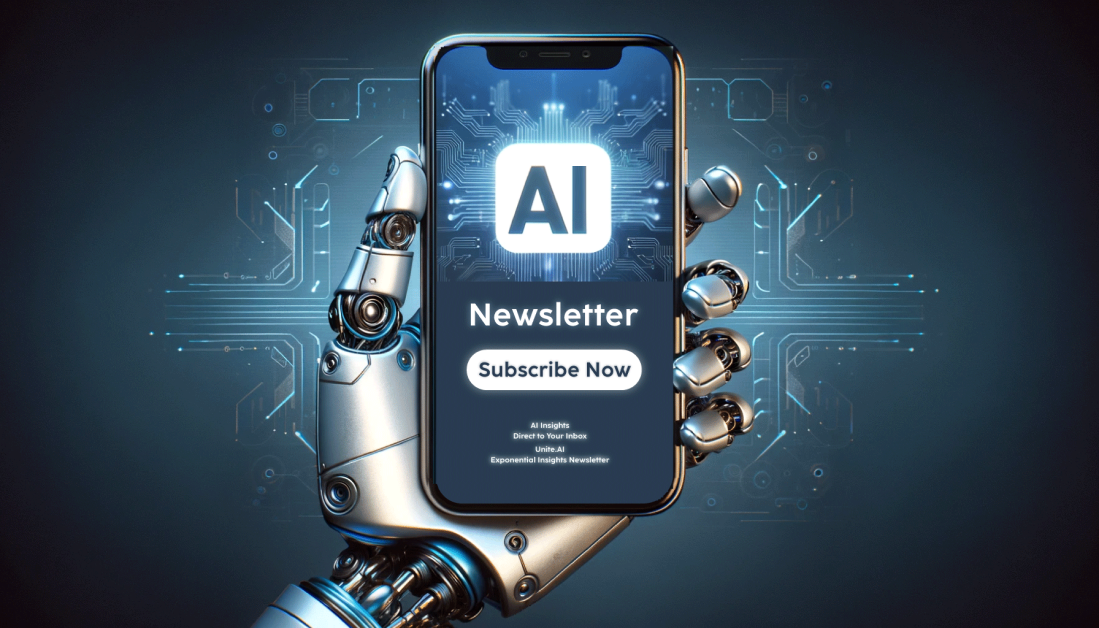
Какие браузеры полагаются на Chromium?
Основным веб-браузером, который полагается на исходный код Chromium, является Chrome, но есть и ряд других, построенных на той же платформе. Эти браузеры берут исходный код Chromium и добавляют свои собственные проприетарные функции и интерфейсы для создания другого пользовательского опыта.
Вот некоторые из наиболее популярных браузеров, построенных на Chromium:
- Опера — Этот браузер существует уже несколько десятилетий и раньше был основан на собственном проприетарном коде. С 2013 года он полагался на Blink, основанный на Chromium.
- Яндекс — Это русский браузер из одноименной поисковой системы, но он основан на том же движке Blink, который используется в Chrome, Opera и других браузерах на основе Chromium.
- Вивальди — Этот браузер на основе Chromium также является духовным наследником Opera, поскольку он был создан бывшим генеральным директором Opera для добавления функций, которые были удалены из этого браузера.
- Храбрый — Этот браузер был разработан соучредителями Mozilla, но основан на Chromium. Смысл продажи в том, что Brave удаляет навязчивую рекламу и не позволяет сайтам отслеживать поведение пользователей без использования каких-либо плагинов. Он также включает возможность платить вашим любимым создателям контента вместо просмотра рекламы.
- Эпический — Это еще один ориентированный на конфиденциальность браузер, построенный на Chromium. Он всегда находится в режиме конфиденциальности, поэтому он удаляет файлы cookie и очищает кеш и историю просмотров каждый раз, когда вы закрываете сеанс просмотра.
Search Stackoverflow
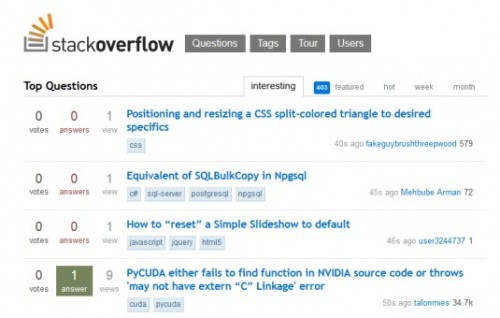
Получите быстрые ответы на ваши вопросы с помощью этого обязательного к использованию расширения.
Если вы веб-разработчик, то должны были слышать о Stack Overflow , месте, куда обращаются многие разработчики с разными вопросами, связанными с развитием веб-проектов. Если нет, то вам обязательно нужно познакомиться с ним. Это действительно развитое сообщество, которое охватывает широкий круг вопросов: от C # и Java до PHP и JQuery .
Это фантастическое расширение добавляет окно поиска прямо в ваш браузер и позволяет вам использовать огромные ресурсы Stack Overflow . Обязательное для использования расширение!
Гизмо
Гизмо.Ай
Этот инструмент предназначен для аффилиатов, которым необходимо быстро создавать контент для продуктов, продаваемых на Amazon, и масштабировать создание этого контента.
Gizzmo crafts предлагает тщательно проработанный, увлекательный контент, разработанный специально для издателей и блоггеров, повышающий удобство для читателей и повышающий ценность сайта.
Плагин создает контент с оптимизированными для SEO заголовками, названиями, описаниями и автоматическими внутренними ссылками, предназначенными для повышения вашего рейтинга в Google.
Партнеры с облегчением увидят, насколько экономит время этот инструмент, дополнив свой контент встроенными партнерскими ссылками и автоматической интеграцией партнерских тегов. Раскройте свой потенциал заработка с помощью простого получения комиссионных.
Магия этого инструмента заключается в том, что он использует расширение Chrome, позволяющее пользователям выбирать тип контента, который будет сгенерирован, а затем использует плагин WordPress для интеграции этого сгенерированного контента в веб-сайт.
С легкостью создавайте увлекательные статьи, дополненные потрясающими изображениями Amazon, за считанные секунды.
Получите скидку 30% на первую ежемесячную абонентскую плату. Код скидки: ЮНИТЭИ
Прочитайте наш информационный раздел Обзор Гизмо или посетите Гизмо.
WebChatGPT
Одна из проблем бесплатной версии ChatGPT — чат-бот не имеет доступа к актуальной информации. Чтобы научить нейросеть гуглить, необязательно покупать подписку на тариф Plus, достаточно скачать расширение WebChatGPT. Оно позволяет снабжать ChatGPT информацией, необходимой для правильного ответа.
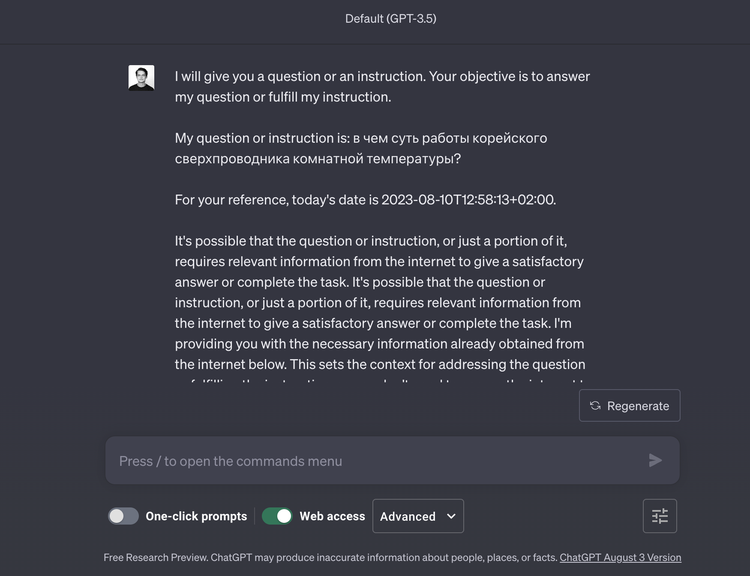
Скриншот интерфейса ChatGPT с расширением WebChatGPT / RB.RU
Например, если спросить чат-бота о принципах работы сверхпроводника корейских ученых, запрос автоматически трансформируется в длинный промт с множеством подробностей и уточнений. Взяв полученную от расширения информацию за основу, чат-бот выдаст ответ без раздражающих пометок «я лишь языковая модель, у меня нет доступа к необходимой информации».
В chrome есть система разрешений, а в firefox и internet explorer нет
Это может показаться тревожным, особенно из-за чего-то вроде Firefox. Но вы видите это предупреждение только потому, что Chrome имеет систему разрешений для своих расширений, а Firefox и Internet Explorer — нет.Каждое расширение Firefox и Internet Explorer имеет полный доступ ко всему браузеру и может делать все, что захочет.
Например, когда вы устанавливаете надстройку Tampermonkey в Firefox, вы вообще не увидите предупреждение о разрешении. Но это дополнение получает доступ ко всему браузеру Firefox.
В отличие от расширений для этих других браузеров, расширения Chrome должны декларировать необходимые им разрешения. При установке расширения вы увидите список необходимых ему разрешений и сможете принять обоснованное решение о том, устанавливать ли расширение. Это немного похоже на систему разрешений, встроенную в Android .
Чтобы использовать тот же пример, когда вы устанавливаете расширение Tampermonkey для Chrome, вы увидите информацию о разрешениях, необходимых для расширения.
Очень простые расширения на самом деле не требуют никаких разрешений. Например, официальное расширение Google Hangouts предоставляет только значок панели инструментов, по которому можно щелкнуть, чтобы открыть окно чата Google Hangouts.
Инструменты разработчика в Google Chrome
В любом современном браузере есть панель разработчика. Она помогает просмотреть исходный код страницы, отредактировать его или отладить. Панель от Google многие считают эталонной. Она называется DevTools.
Панель можно открыть в браузере по пути «Меню — Дополнительные инструменты — Инструменты разработчика». А еще можно кликнуть правой кнопкой мыши по любому месту на странице и выбрать «Просмотреть код».
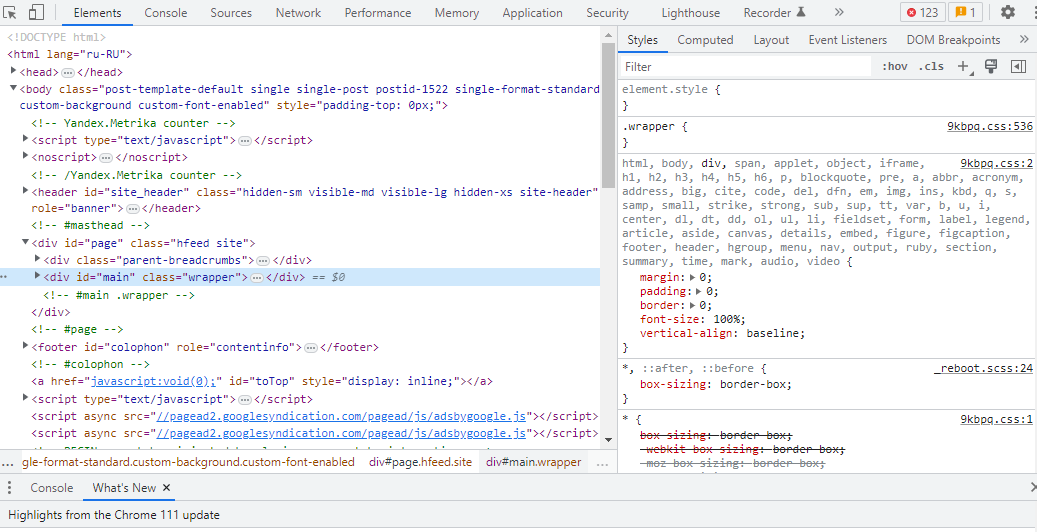
Инструменты DevTools
В панели разработчика несколько вкладок.
- Elements — показывает верстку страницы и позволяет ее менять.
- Console — позволяет «общаться» с JavaScript.
- Sources — показывает список файлов страницы и подключения к другим ресурсам.
- Network — показывает запросы к сети и их результаты.
- Performance — демонстрирует, насколько браузер нагружает компьютер.
- Memory — показывает, сколько оперативной памяти уходит на выполнение JS-кода.
- Application — помогает управлять веб-приложением: кэшем, локальным хранилищем, связью с базой данных.
- Security — показывает, насколько безопасна страница, и ищет незащищенные запросы.
- Lighthouse — дает статистику по качеству сайта: скорости, производительности, доступности для людей с ограниченными возможностями и другим параметрам.
Чаще всего фронтенд-разработчики пользуются вкладками Elements и Console, иногда заходят в Lighthouse. Но другие вкладки тоже важны, например, для фуллстак-разработчиков, а порой и для фронтендеров.
Дополнительные инструменты
Встроенного DevTools может хватить для большинства задач. Но если нужно больше функций, среди расширений для Chrome есть множество инструментов для разработки. Например, панель отладки для React, Redux, инструмент для проверки точности верстки.
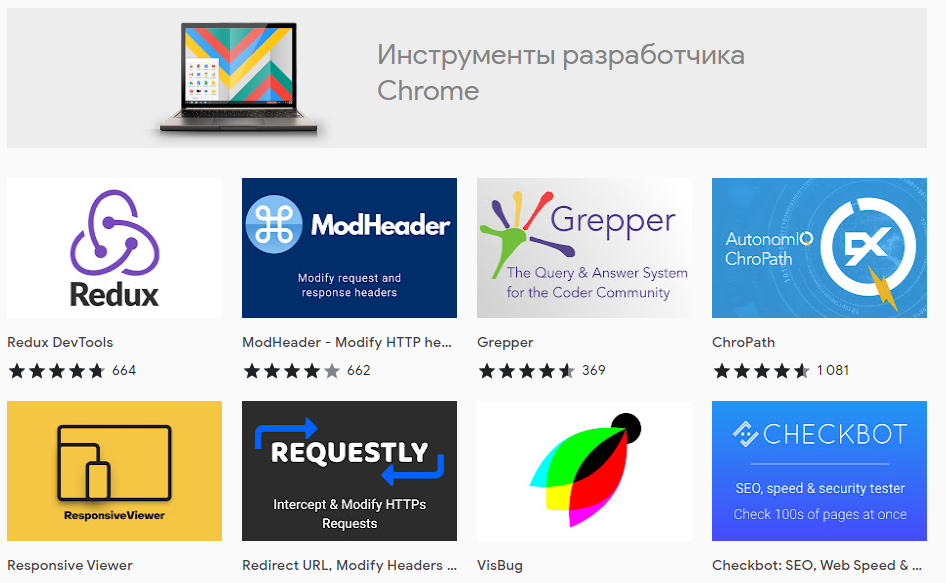
Где и как получить хром на свой компьютер
Если вы готовы рискнуть стабильностью, Chromium — отличное средство просмотра, и его проще установить, чем вы думаете. В то время как у опытных пользователей есть возможность загрузить и скомпилировать исходный код вручную, остальные из нас могут загрузить и запустить новую сборку Chromium всего за несколько кликов.
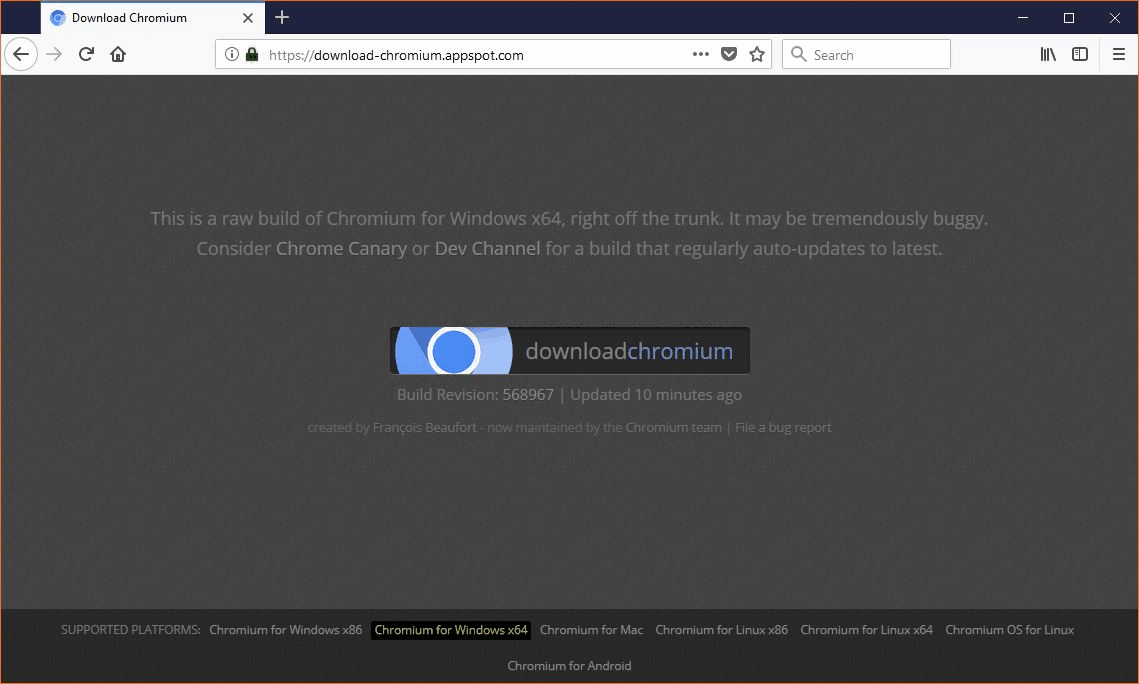
Вы можете скачать Chromium самостоятельно за пару кликов.
Вот самый простой способ получить доступ к веб-браузеру Chromium:
-
В любом браузере перейдите по адресу download-chromium.appspot.com.
Есть и другие способы загрузки и компиляции сборок Chromium вручную, но для обычного пользователя это самый простой способ получить доступ к браузеру. Посетите chromium.org для получения более подробной информации о том, как получить доступ к исходному коду для Chromium и Chromium OS.
-
Внизу страницы рядом с ПОДДЕРЖИВАЕМЫЕ ПЛАТФОРМЫвыберите соответствующую версию Chromium для вашей операционной системы.
-
Выбрать скачать хром.
-
После завершения загрузки выберите и разархивируйте сжатый файл, чтобы открыть его.
Если вы не знакомы со сжатыми папками и файлами, ознакомьтесь с нашими руководствами по распаковке файлов на Mac, распаковке файлов в Windows или извлечению файлов в Linux.
-
Найдите и выберите файл, соответствующий вашей операционной системе. Пользователи Windows, например, должны распаковать файл chrome-win32.zip и выбрать chrome.exe. Пользователи Mac могут просто выбрать значок приложения Chromium, чтобы открыть его.
Когда вы запустите Chromium, вы обнаружите, что он очень похож на браузер Chrome
Соответственно, у вас может возникнуть соблазн сделать постоянный переход, но важно отметить, что сырые сборки Chromium нестабильны. Если вы используете свой веб-браузер для важной работы, имейте в виду, что он может дать сбой в любой момент
Говорите ИИ
Отличным вариантом для службы транскрипции AI является Speak, который предоставляет вам несколько способов сбора важных аудио- или видеоданных. Вы можете использовать Speak для создания пользовательских встраиваемых аудио- и видеомагнитофонов, записи непосредственно в приложении и простой загрузки локально сохраненных файлов.
Speak также позволяет создавать отчеты панели мониторинга и захватывать аудио-, видео- и текстовые данные в нужном масштабе. Инструмент гарантирует, что вы не потеряете важную информацию, которая скрыта в ваших звонках, интервью, записях и видео. Механизм искусственного интеллекта автоматически расшифровывает и определяет важные ключевые слова, темы и тенденции настроений.
Еще одним преимуществом Speak является то, что он помогает вам легко делиться результатами и разбивать хранилища данных. Вы можете создавать обширные репозитории данных и создавать собственные общедоступные медиа-репозитории с расшифровками стенограмм, анализом ИИ и визуализациями, которые собраны в одном месте.
Вот некоторые из основных особенностей Speak AI:
- Распознавание именованных объектов
- Глубокий поиск
- API и интеграции
- Медиа менеджмент
- Отчеты на приборной панели и захват звука
Порядок установки
Если вы хотите обновить и усовершенствовать свой браузер, тогда обязательно воспользуйтесь расширениями и самостоятельно их установите. Сделать это совершенно несложно.
Из магазина
- Запускаете браузер.
- Переходите в меню (в правом верхнем углу три вертикальные точки).
- Под кнопкой высвечивается контекстное меню, выбираете «Дополнительные инструменты».
- Далее «Расширения».
- Браузер переносит вас на страницу в магазин с доступными расширениями.
 Установить расширения в Google Chrome
Установить расширения в Google Chrome
Сторонние расширения
Несмотря на то, что разработчики настоятельно рекомендуют использовать безопасные расширения только из своего интернет магазина Chrome, предназначенные специально для этого браузера, но у пользователей есть возможность воспользоваться сторонними сайтами. В большинстве случаев неофициальные приложения публикуются на разных площадках в интернете, и установлены они могут быть только вручную. Причем, данная возможность ограничена браузером Google Chrome, но ее можно обойти. Для этого следует строго соблюдать представленную инструкцию:
- После того как вы скачали нужное чужое расширение, заходите в Гугл Хром.
- Перейдите в меню с расширениями через кнопку меню, «Дополнительные инструменты», «Расширения». Для более быстрого перехода воспользуйтесь ссылкой chrome://extensions/.
- В верхней панели вы найдете переключатель и поставьте «Режим разработчика».
- После активации вам будут доступны новые кнопки. Необходимо нажать на «Загрузить распакованное расширение».
- На экране появится окно, через которое вы указываете путь к скачанному из интернета расширению.
- Подтверждаете свое действие, и после успешной загрузки дополнение будет успешно установлено, далее останется рядом с ним переключить ползунок в статус «Включено».
Если вы скачали плагин в формате .crx, то вам в обязательном порядке его нужно переформатировать в .zip, как обычный архив и распаковать в любое удобное место для быстрого доступа.
Помните, что самостоятельно установленное стороннее дополнение к браузеру Google Chrome еще не дает гарантии его надежной работы. Кроме того, расширения из неизвестных источников вносят соответствующие неофициальные правки в реестр программы и системы устройства, что может сказаться на правильной работе обозревателя и его общей безопасности. Поэтому вышеприведенную инструкцию вы выполняете строго под свою ответственность.
Установка юзерскрипта
Юзерскрипт – это специальный файл с расширением для браузера, который позволяет вносить собственные изменения. То есть User Script вы можете создать сами и внедрить его в веб-обозреватель Хром либо скачать уже готовый. Установка такого расширения больше под силу профессиональным пользователям. Если вы ранее не устанавливали юзерскрипт в браузер Chrome, тогда ознакомьтесь с подробной инструкцией:
- Начать нужно с того, чтобы установить в Гугл Хром уникальное расширение через его собственный магазин – «Tampermonkey». Не забудьте его включить после загрузки.
- Когда оно будет готово и отобразиться на панели инструментов в правом верхнем углу, нажмите на него и в списке опций выберите «Создать новый скрипт».
- На экране появится окно для создания нового скрипта, куда нужно вставить код расширения, скопированный из скачанного скрипта. Для этого используйте текстовый редактор.
- После того как вставите код, нажмите слева вверху на вкладку «Файл», «Сохранить».
Это был один из способов, как быстро загрузить в Хром сторонний скрипт. Есть и другие способы, однако они намного сложнее и там не используется дополнительное расширение из магазина Google Webstore, а нужно производить самостоятельную кодировку с использованием специальных форматов написания. Поэтому если вы можете обойтись без данного плагина при работе в браузере, то лучше не поддавать его серьезным изменениям.
Synthesia
Как создаются аватары Synthesia AI?
Еще одним отличным генератором ИИ-видео является Synthesia, платформа для создания ИИ-видео, которая позволяет быстро создавать видео с аватарами ИИ. Платформа включает в себя более 60 языков и различные шаблоны, средство записи экрана, медиатеку и многое другое.
Synthesia используется такими крупнейшими мировыми именами, как Google, Nike, Reuters и BBC.
С Synthesia нет необходимости в сложном видеооборудовании или съемочных площадках. Вы можете выбрать из более чем 70 разнообразных аватаров с искусственным интеллектом и даже получить эксклюзивный аватар с искусственным интеллектом для своего бренда. Помимо предустановленных аватаров, вы также можете создавать свои собственные.
Платформа генерации голоса с помощью искусственного интеллекта позволяет легко получать последовательные и профессиональные озвучки, которые можно легко редактировать одним нажатием кнопки. Эти озвучки также включают субтитры. Если у вас есть аватар и голос за кадром, вы можете создавать качественные видеоролики за считанные минуты с помощью более чем 50 заранее разработанных шаблонов. Вы можете загружать свои собственные элементы фирменного стиля и получать индивидуальные шаблоны.
Вот некоторые из основных особенностей Synthesia:
- 70+ аватаров с искусственным интеллектом
- 65 + языки
- Широкий выбор шаблонов видео
- Бесплатная медиатека
Прочитайте наш информационный раздел Обзор синтеза или посетите Synthesia.
Темы и визуальное оформление
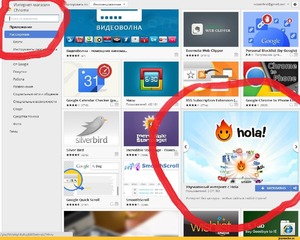 Одна из интереснейших возможностей кастомизации. Вы можете настроить оформление браузера под себя. Для этого просто выберите подходящую в соответствующем разделе магазина тему и установите. Изменить ее или вернуть стандартную можно в настройках, в разделе «Внешний вид».
Одна из интереснейших возможностей кастомизации. Вы можете настроить оформление браузера под себя. Для этого просто выберите подходящую в соответствующем разделе магазина тему и установите. Изменить ее или вернуть стандартную можно в настройках, в разделе «Внешний вид».
Можно не просто выбирать из предложенных тем, но и создавать собственную, которой вы можете и поделиться с друзьями.
Для этого вам нужно установить приложение «My Chrome Theme». Вы можете найти его по следующему пути: Приложения > Работа > Инструменты для творчества.
Создание своей темы с помощью этого приложения проста: загружаете картинку, изменяете цветовые гаммы оформления, придумываете название и сразу можете использовать её.